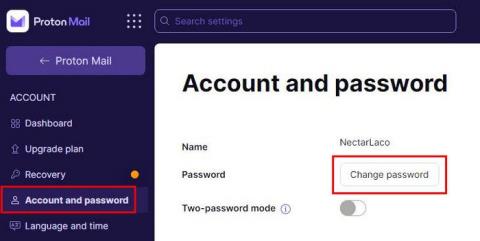Bet kokio slaptažodžio keitimas turi keletą privalumų. Tai darydami galite apriboti pažeidimus ir apsaugoti paskyrą. Be to, jei dėl kokios nors priežasties kada nors turėjote pasidalyti savo slaptažodžiu, žinote, kad dabartinį slaptažodį turite tik jūs. Tačiau naudojant ProtonMail viskas veikia kitaip, nes gali tekti pakeisti du slaptažodžius. Taip pat yra galimybė pridėti dviejų veiksnių autentifikavimą .
Vieno slaptažodžio režimas (paskyros slaptažodis)
Jei su slaptažodžiais elgsitės paprastai, turėsite naudoti tik vieną slaptažodį arba vieno slaptažodžio režimą. Naudodami šį režimą naudojate tą patį slaptažodį, kad prisijungtumėte prie paskyros ir iššifruotumėte gautuosius.
Dviejų slaptažodžių režimas (pašto dėžutės slaptažodis)
Naudodami dviejų slaptažodžių režimą naudojate vieną slaptažodį, kad prisijungtumėte prie paskyros, o kitą slaptažodį iššifruotumėte gautuosius. Tai suteikia papildomo saugumo lygio ir jums bus malonu žinoti, kad „Proton Mail“ neturi prieigos prie nė vieno iš šių dviejų slaptažodžių. Ši slaptažodžio parinktis neįjungta pagal numatytuosius nustatymus, todėl turėsite ją įjungti rankiniu būdu.
Atminkite, kad kai pakeisite slaptažodį, negalėsite skaityti senų el. laiškų, nepaisant slaptažodžio režimo. Galite matyti tokius dalykus kaip temos eilutė, siuntėjas ir metaduomenys. Naujus el. laiškus galėsite skaityti tik pakeitę slaptažodį.
Kaip pakeisti savo protono slaptažodį (kai žinote savo dabartinį slaptažodį)
Prisijungę prie paskyros, kairėje spustelėkite parinktį Paskyra ir slaptažodis. Viršuje spustelėkite parinktį Keisti slaptažodį ir būkite pasirengę įvesti dabartinį slaptažodį.

Kai įvesite dabartinį slaptažodį, naują slaptažodį turėsite įvesti du kartus – vieną kartą skiltyje Naujas slaptažodis, o kitą – skiltyje Patvirtinti slaptažodį.

Pravartu turėti atkūrimo metodą, jei pamirštumėte slaptažodį. Turėdami tiek daug slaptažodžių, kuriuos galite pabandyti prisiminti, nesudėtinga juos supainioti. Galite pridėti atkūrimo metodą spustelėdami nuorodą pridėti atkūrimo tiesiai virš slaptažodžio laukelių. Kaip atkūrimo metodą galite pridėti telefono numerį arba el. pašto adresą.

Jei ir toliau slinksite, taip pat galite pamatyti duomenų atkūrimo frazę. Tai įgalinę galite užtikrinti, kad galėsite pasiekti savo turinį net ir praradę slaptažodį. Įjunkite parinktį Leisti atkurti naudojant atkūrimo frazę ir spustelėkite mygtuką Generuoti atkūrimo frazę.

Dar kartą turėsite įvesti slaptažodį, kad pamatytumėte, kokia yra atkūrimo frazė. ProtonMail neleidžia jums sukurti savo frazės. Pamatysite parinktį nukopijuoti frazę, kad galėtumėte ją įklijuoti kitur arba atsisiųsti.

Kaip įjungti dviejų slaptažodžių režimą „ProtonMail“.
Jei norite pridėti papildomą paskyros saugos sluoksnį, galite jį pridėti įjungę dviejų slaptažodžių režimą. Tai galite padaryti apsilankę Nustatymai > Paskyra ir slaptažodis > Dviejų slaptažodžių režimas.

Kai įgalinsite parinktį, turėsite įvesti dabartinį slaptažodį. Kai tai padarysite, pamatysite pranešimą, aprašantį dviejų slaptažodžių režimą. ProtonMail daugeliui vartotojų rekomenduoja vieno slaptažodžio metodą, bet jei manote, kad tai būtina, čia galite jį įjungti. Kad išvengtumėte klaidų, būtinai spustelėkite dešinėje esančią akies piktogramą, kad galėtumėte patikrinti, ar įvedėte pataisytą slaptažodį.

Būkite atsargūs su kopijavimo ir įklijavimo klaidomis dirbdami su slaptažodžiais. Kurdami naują slaptažodį įsitikinkite, kad nenaudojate to paties, kurį naudojate kitoms svarbioms paskyroms. Naudokite simbolių, raidžių ir skaičių derinį.
Išvada
Jei dėl kokios nors priežasties pasidalijote slaptažodžiu su kuo nors, verta jį pakeisti. Kaip matote, tai greita ir paprasta, taip pat yra galimybė įjungti dviejų slaptažodžių parinktį, kad būtų padidintas saugumas, tačiau rizikuojate, kad negalėsite atkurti failų, jei jį pamiršite, nes net ProtonMail to neturi. . Ar naudosite vieno ar dviejų slaptažodžių parinktį? Pasidalykite savo mintimis toliau pateiktuose komentaruose ir nepamirškite pasidalinti straipsniu su kitais socialinėje žiniasklaidoje.